Tento podrobný průvodce učí:
- Jak kreslit do dokumentu aplikace Word?
- Jak přidat barvu do kresby v dokumentu aplikace Word?
- Jak vložit tvar do aplikace Microsoft Word?
- Jak opravit, že karta Draw není viditelná v aplikaci Microsoft Word?
- Závěr
Jak kreslit do dokumentu aplikace Word?
Chcete-li kreslit do dokumentu aplikace Word, Microsoft Word obsahuje a Karta Kreslení umožňuje uživatelům přidávat tvary, vytvářet poznámky, upravovat text a další. Chcete-li kreslit do dokumentu aplikace Word, klikněte/klepněte na karta Kreslení, vyberte nástroj a začněte kreslit pomocí myši nebo pera. Nástroje k tomu Kreslit do dokumentu aplikace Word zahrnout:
- The Vybrat nástroj umožňuje uživatelům vybrat Inkoust, tvary, a Textové oblasti . Pomocí tohoto nástroje lze oddělit objekty (inkoust, tvary nebo text).
- The Výběr lasa nástroj umožňuje uživatelům vybrat inkoust nakreslením tvaru a v důsledku toho budou vybrány všechny tahy v kresbě. Jakmile je vyberete, můžete je přetáhnout jako celek.
- The Pero ( guma) vedle Výběr lasa nástroj je guma který obsahuje dva typy: an Guma která při použití odstraní celou kresbu/tvar a a Guma bodů která odstraní jakoukoli část kresby přetažením šipky na ni. The Guma bodů lze zvětšit nebo zmenšit (od 2,0 mm do 9 mm) velikost.
- The Pero nástroje kreslí cokoli do dokumentu aplikace Word. V aplikaci Microsoft Word jsou uživatelům nabízeny tři různé druhy per, které lze přizpůsobit různými barvami a velikostmi (v rozmezí od 0,25 mm do 3,5 mm).
- The Zvýrazňovač zvýrazní konkrétní text, obrázek nebo kreslicí oblast. Lze jej přizpůsobit barvami všech druhů a velikostí (v rozmezí od 2 mm do 10 mm).
- The Pravítko umožňuje uživatelům kreslit čáry a objekty proti čáře.
- The Formát pozadí umožňuje uživatelům přidat na stránku čáry mřížky nebo čáry pravidel. Může také změnit barvu pozadí stránky pomocí přizpůsobitelných barev.
- Při aktivaci se Inkoust do tvaru nástroj automaticky nakreslí tvar odpovídající objektu nakreslenému pomocí Pero . Funguje pouze s Pero (jakýkoli) vybraný.
- Při aktivaci se Inkoust do matematiky nástroj automaticky převede ručně psaná čísla na zadaná čísla a symboly podle nejbližší shody.
- The Kreslicí Plátno nástroj vloží kreslicí plátno do aplikace Word, aby se dovnitř nakreslilo. Pokud nakreslíte něco mimo zadané Kreslicí Plátno , bude automaticky vyřazen, takže bude užitečný pro malíře.
- The Ink Replay nástroj přehraje video ve Wordu, které uživatelům umožňuje zobrazit přehrávání viditelných tahů inkoustem. Pomocí tohoto nástroje mohou uživatelé vidět své kroky k vytvoření plátna:
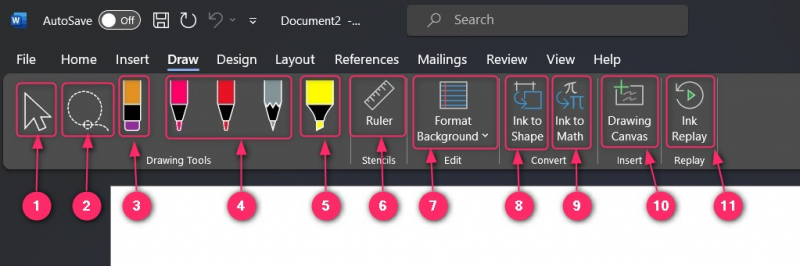
Jak používat nástroj „Select“ v aplikaci Microsoft Word?
Chcete-li použít Vyberte „  “ klikněte/klepněte na něj a vyberte výkres, který chcete upravit. Umožňuje změnit velikost, šířku a délku výkresu, změnit jeho polohu a otočit jej:
“ klikněte/klepněte na něj a vyberte výkres, který chcete upravit. Umožňuje změnit velikost, šířku a délku výkresu, změnit jeho polohu a otočit jej:
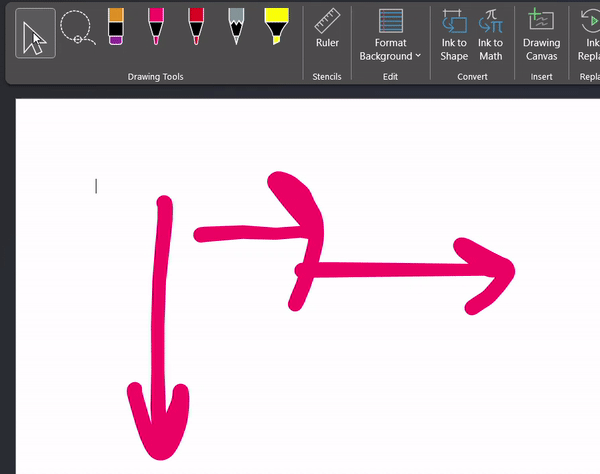
Jak používat nástroj „Lasso Select“ v aplikaci Microsoft Word?
The Výběr lasa Nástroj se používá k výběru inkoustu nakreslením tvaru a v důsledku toho budou vybrány všechny tahy v kresbě. Po výběru lze všechny tvary přetáhnout jako celek:
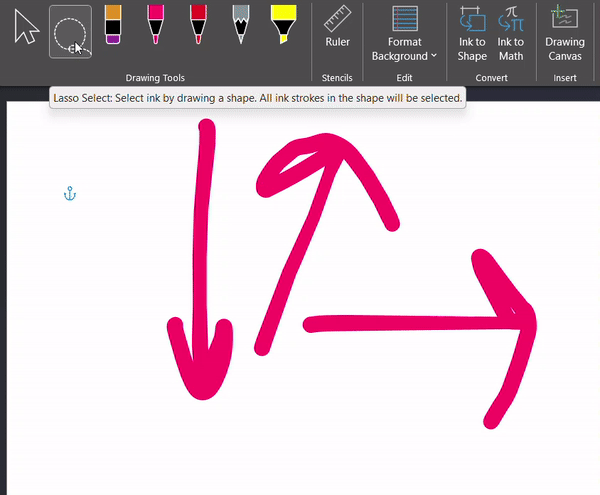
Jak používat nástroj „Pero (guma)“ v aplikaci Microsoft Word?
The Pero (guma) vedle nástroje Výběr lasem se nachází guma, která obsahuje dva typy: gumu, která při použití odstraní celou kresbu/tvar, a gumu bodů, která odstraní jakoukoli část kresby přetažením šipky na ni. Velikost Point Eraser lze zvětšit nebo zmenšit (z 2,0 mm na 9 mm):
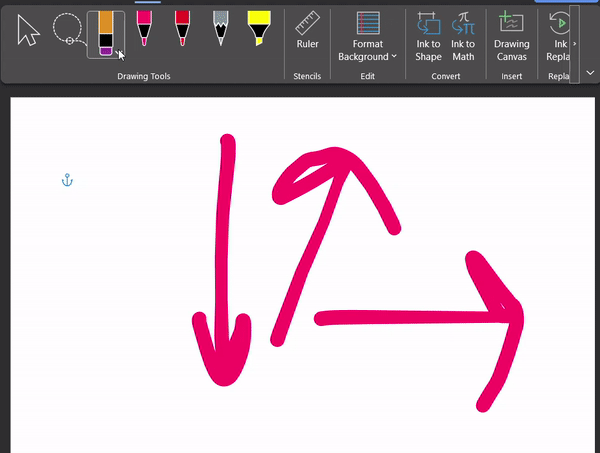
Jak používat nástroje „Pero“ v aplikaci Microsoft Word?
The Pero nástroje umožňují uživatelům kreslit cokoli do dokumentu aplikace Word. V aplikaci Microsoft Word jsou uživatelům nabízeny tři různé druhy per, kterým lze přizpůsobit barvy a velikosti (od 0,25 mm do 3,5 mm). Uživatelé jej mohou používat spolu s Inkoust do tvaru nástroj k vytvoření správných tvarů, které odpovídají nakreslenému objektu:
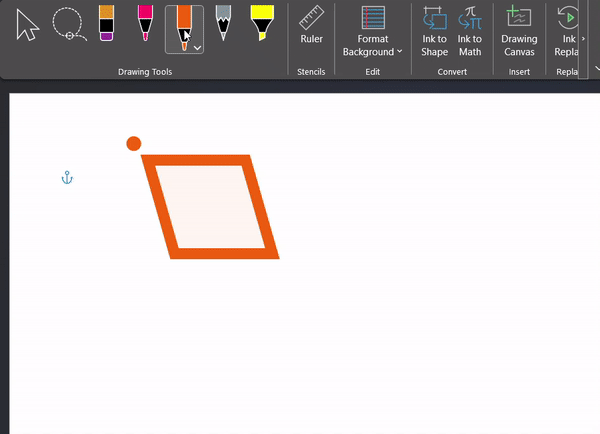
Jak používat nástroj „Zvýrazňovač“ v aplikaci Microsoft Word?
The Zvýrazňovač v aplikaci Microsoft Word zvýrazní konkrétní text, obrázek nebo kreslicí oblast. Lze jej přizpůsobit různými barvami a velikostmi (v rozmezí od 2 mm do 10 mm):
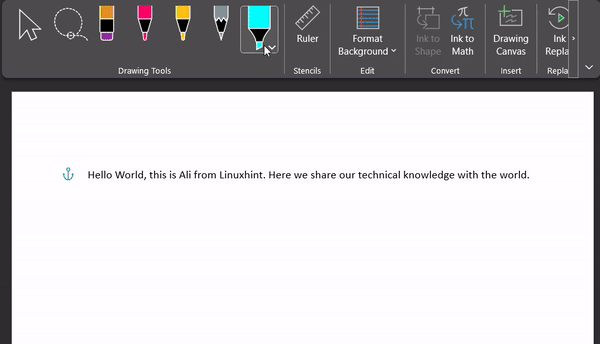
Jak používat nástroj „Pravítko“ v aplikaci Microsoft Word?
The Pravítko umožňuje uživatelům kreslit čáry a objekty proti čáře:
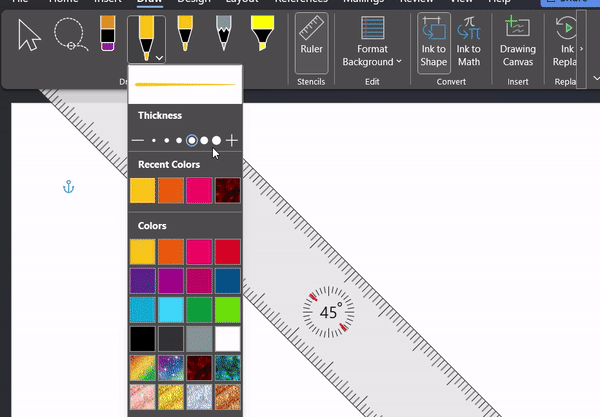
Jak používat nástroj „Formát na pozadí“ v aplikaci Microsoft Word?
The Formát pozadí přidá na stránku čáry mřížky nebo čáry pravidel. Může také změnit barvu pozadí stránky pomocí přizpůsobitelných barev:
Jak používat nástroj „Ink to Shape“ v aplikaci Microsoft Word?
Když uživatel nakreslí objekt, Inkoust do tvaru nástroj detekuje objekt a nakreslí obrázek na základě toho, co uživatel nakreslí. Aby jej uživatelé mohli používat, musí vybrat Pero nejprve nástroj a Inkoust do tvaru nástroj
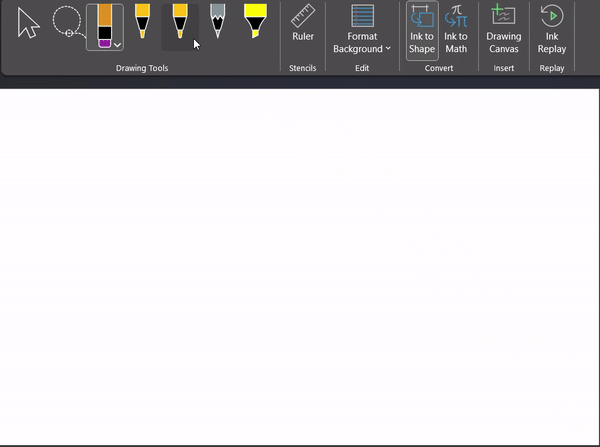
Jak používat nástroj „Ink to Math“ v aplikaci Microsoft Word?
The Inkoust do matematiky převede ručně psaná čísla na zadaná čísla a symboly podle nejbližší shody. Lze jej aktivovat kliknutím/klepnutím na něj:
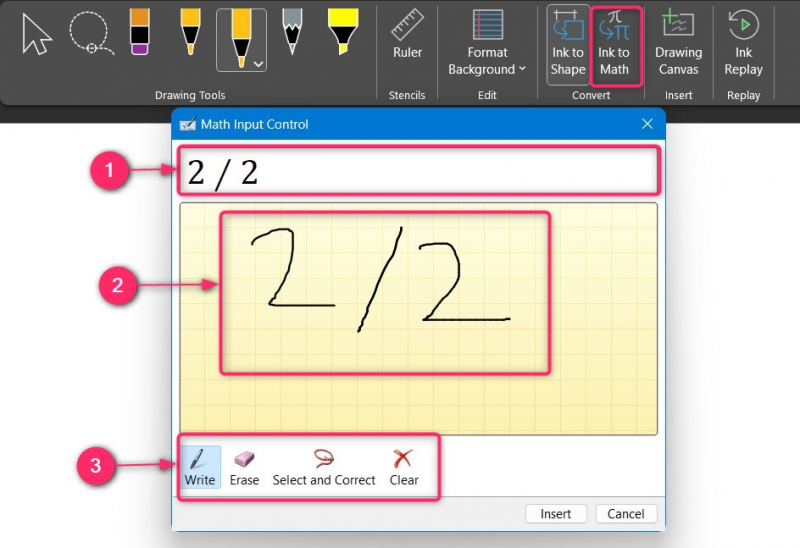
Jak používat „kreslicí plátno“ v aplikaci Microsoft Word?
The Kreslicí Plátno vloží kreslicí plátno do Wordu, aby se dovnitř nakreslilo. Pokud nakreslíte něco mimo konkrétní oblast, bude to automaticky zahozeno, což je užitečné pro malíře:
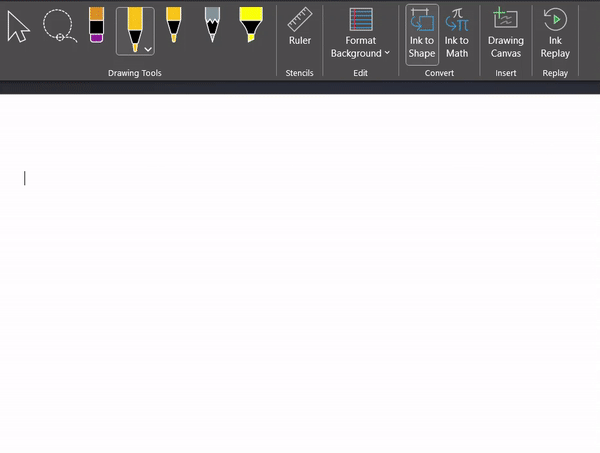
Jak používat nástroj „Ink Replay“ v aplikaci Microsoft Word?
Vše, co nakreslíte, je zaznamenáno v aplikaci Microsoft Word a lze je zobrazit pomocí aplikace Int Replay nástroj. Tento nástroj lze použít k vytvoření výukových programů kreslení pro amatéry:
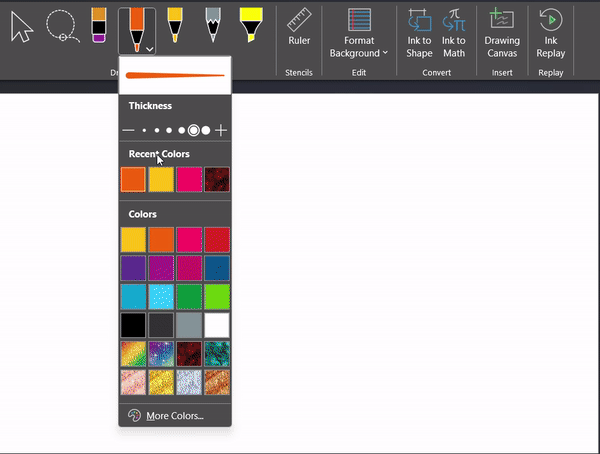
Jak přidat barvu do kresby v dokumentu aplikace Word?
Uživatelé mohou přidávat barvy do svých výkresů pomocí Formát obrázku možnost (viditelná, jakmile vyberete kresbu/obrázek). Chcete-li to provést, vyberte kresbu a klepněte na ni Formát obrázku a z rozbalovací nabídky vyberte barvu, kterou chcete vyplnit výkres:
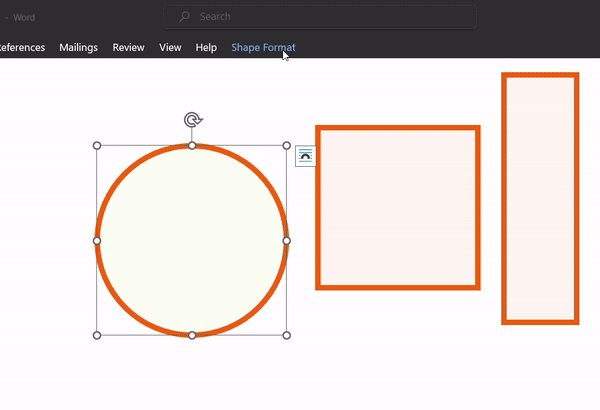
Jak vložit tvar do aplikace Microsoft Word?
V aplikaci Microsoft Word je uživatelům nabídnuto několik tvarů, které mohou použít ve svých dokumentech pomocí několika kliknutí. Za použití Vložit uživatelé mohou:
- Vložit obrázky z jejich systému, vestavěné knihovny nebo online zdrojů.
- Nakreslete tvar jako jsou čáry, obdélníky, základní tvary, vývojové diagramy, tvary rovnic, blokové šipky, hvězdy a bannery a popisky.
- Vložte ikonu z gigantické vestavěné knihovny. Je to podmnožina knihovny kreativního obsahu a pro přístup k úplné knihovně ikon se uživatelé musí přihlásit k odběru Microsoft 365.
- Použijte Vložit 3D modely ke zkrášlení a tomu, aby obrázky vypadaly skutečně z vestavěné knihovny. Kromě toho můžete přidat také vlastnoručně vyrobené 3D modely:
- Vložte grafiku Smart Art Graphic vytvářet výkonné vizualizace, které reprezentují vaše data ve formě seznamů, procesů, cyklů, hierarchií, vztahů, matic a dalších způsobů.
- Přidat graf pro přidání sloupcového, plošného nebo spojnicového grafu, aby bylo snazší zjistit trendy a vzory v datech.
- The Udělejte snímek obrazovky Tato možnost umožňuje uživatelům rychle pořídit snímek obrazovky otevřeného okna (uživatelé musí jeden vybrat) a automaticky jej vložit na aktuální pozici ve Wordu.
- The Online videa Tato funkce umožňuje uživatelům přidávat videa do dokumentů aplikace Word z různých online zdrojů:
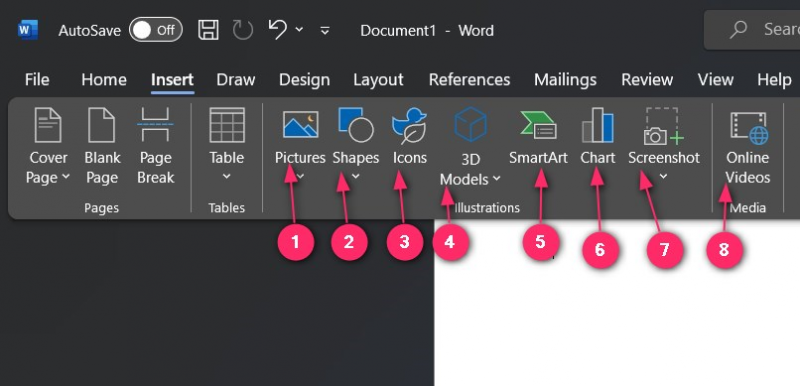
Jak opravit, že karta Draw není viditelná v aplikaci Microsoft Word?
Pro některé uživatele je Kreslit nebo jiné karty nejsou viditelné a lze je zviditelnit pomocí možnosti, který se otevře kliknutím/klepnutím Soubor a vybírání Možnosti:
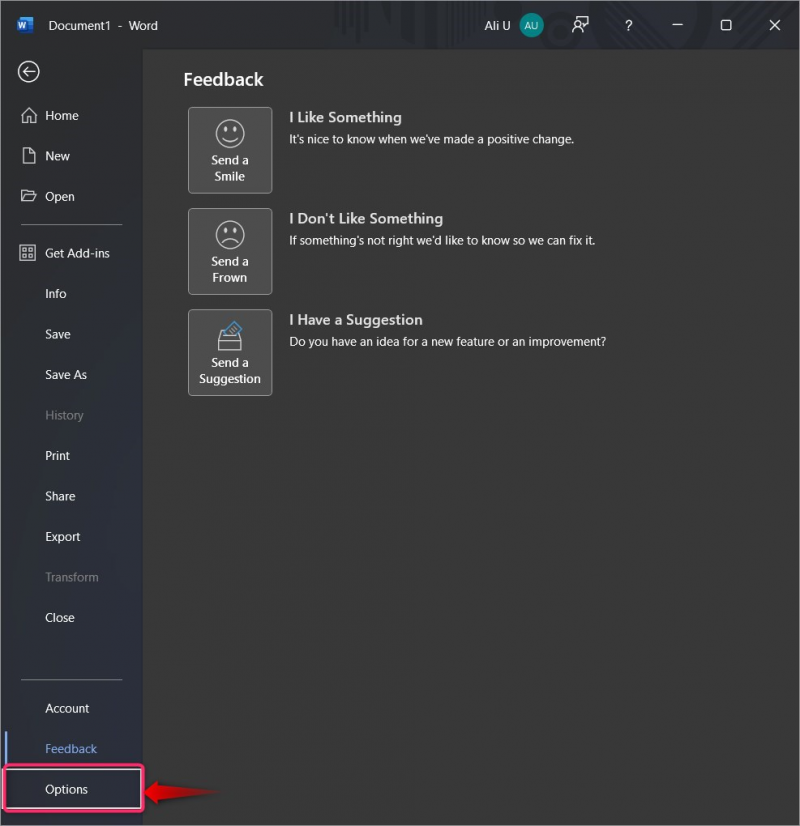
Dále vyberte Přizpůsobit pás karet možnost z levého panelu a pod Přizpůsobte si tuto stuhu , vyberte Hlavní karty z rozbalovací nabídky. Poté se ujistěte, že Kreslit karta je zaškrtnuta. Zde můžete přidat nebo odebrat další karty pouhým zaškrtnutím/zrušením zaškrtnutí políček. Udeř OK tlačítko pro uložení změněných změn:
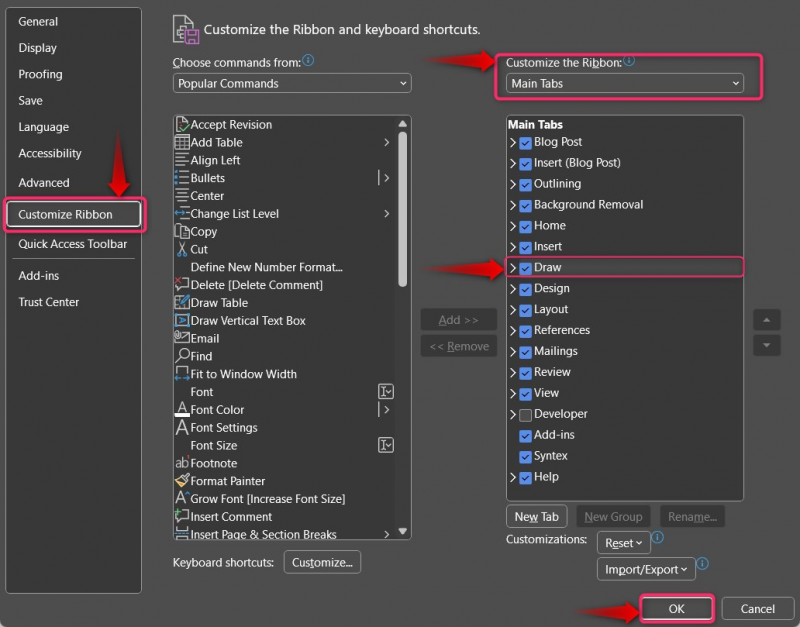
Závěr
The Kreslit v aplikaci Microsoft Word obsahuje nástroje, jako je např Guma , Pero, zvýrazňovač, pravítko, inkoust k tvaru, inkoust k matematice a Kreslicí Plátno vyžadován Kreslit do dokumentu aplikace Word. Kromě toho mohou uživatelé použít vestavěné nástroje k vložení tvarů do dokumentu aplikace Word. Microsoft Word je neustále aktualizován o nové funkce a s nedávným boomem umělé inteligence očekáváme zcela novou úroveň zážitku z kreslení. Do té doby zůstaňte naladěni!